Video Kalitenizi Artıracak En İyi 5 Video Geliştirici Uygulaması
Düşük kaliteli bir videonuz var ve video çözünürlüğünü yükseltmek mi istiyorsunuz? Video kalitesi nasıl artırılır?
Çözünürlük, bit hızı, kontrast, keskinlik, filtre, çekim kararlılığı ve daha fazlasını içeren birçok faktör, nihai video kalitesine karar verebilir. Bu nedenle video kalitesini artırmanız gerektiğinde bunlara dikkat etmelisiniz. Örneğin, video çözünürlüğünü ve bit hızını artırmayı, görüntüleri keskinleştirmeyi, kontrastı ve parlaklığı ayarlamayı ve arka plan gürültüsünü kaldırmayı seçebilirsiniz. Bu yazı, video kalitesini kolayca artırmanız için en iyi 5 video geliştirici uygulamasını önerir.
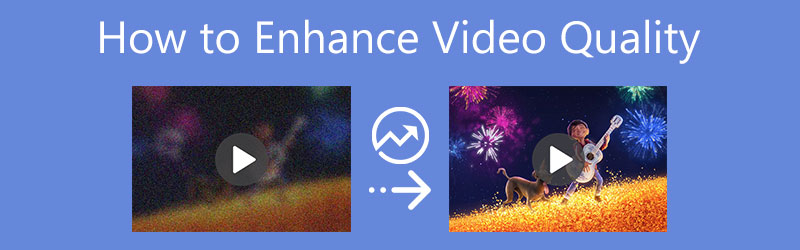
- REHBER LİSTESİ
- Bölüm 1. En İyi Yapay Zeka Video Geliştirici
- Bölüm 2. Varsayılan Apple Video Geliştirici
- Bölüm 3. Android ve iOS için Video Geliştirici Uygulaması
- Bölüm 4. Çevrimiçi Yapay Zeka Video Kalitesini Artırın
- Bölüm 5. Profesyonel Adobe Video Geliştirici
- Bölüm 6. Video Kalitesinin Nasıl Artırılacağına İlişkin SSS
Bölüm 1. Mac ve Windows Bilgisayar için En İyi Yapay Zeka Video Geliştirici
Çok çeşitli video geliştirmeleriyle başa çıkmak için tüm özelliklere sahip video geliştirme yazılımını kullanabilirsiniz. Video Dönüştürücü Ultimate. Bireye sunuyor Video Geliştirici Video kalitenizi kolaylıkla artırmanıza yönelik bir araç. Üstelik videoları düzenlemeniz, görüntü ve ses efektlerini ayarlamanız için birçok başka yararlı düzenleme özelliğiyle donatılmıştır.
Bu video geliştirme yazılımı hem Windows 11/10/8/7 PC hem de Mac ile uyumludur. Sisteminize göre doğru indirme sürümünü seçin ve bilgisayarınıza ücretsiz yükleyin. Girdiğinizde, tıklayabilirsiniz. Araç Kutusu erişmek için sekme Video Geliştirici.

Açılan Video Geliştirici penceresinde, videonuzu seçip yüklemek için orta kısımdaki büyük + simgesine tıklayın. 8K, 5K, 4K, 1080p ve 720p HD'yi ve MP4, FLV, MOV, AVI, MKV, MPEG, VOB ve diğerleri dahil olmak üzere sık kullanılan tüm formatlardaki ortak SD videoları destekler. Desteklenmeyen format sorunu hakkında endişelenmeden video kalitesini özgürce artırabilirsiniz.
Video kalitenizi önemli ölçüde artırmak için size 4 seçenek sunulur, Yüksek Çözünürlük, Parlaklığı ve Kontrastı Optimize Edin, Video Gürültüsünü Kaldır, Ve Video Titremesini Azaltın. En iyi video kalitesi iyileştirmesini elde etmek için tüm bu işlevleri etkinleştirmenize izin verilir.

Bu adımda ayrıca videoyu kesebilir, çıktı formatını seçebilir ve video çözünürlüğünü ihtiyacınıza göre ayarlayabilirsiniz. Bundan sonra, Ön izleme Son video kalitesini kontrol etmek için düğmesine basın. Bu AI Video Geliştirici, önizlemeniz için yalnızca 10 saniye sunar.
Geliştirilmiş videonuz için uygun bir hedef dosya klasörü seçin ve ardından Genişletmek İşleminizi onaylamak için düğmesine basın. Herhangi bir filigran olmadan 5 videonun kalitesini ücretsiz olarak artırabilirsiniz.

Bölüm 2. iPhone, iPad ve Mac için Resmi Video Geliştirici
İOS'taki yerleşik düzenleme özelliklerini kullanarak iPhone veya iPad'inizde bir videoyu kolayca düzenleyebilir ve video efektlerini ayarlayabilirsiniz. Ayrıca, video kalitesini artırmak ve SD videoyu HD'ye değiştirmek için resmi ve varsayılan video düzenleyicisi iMovie'ye güvenebilirsiniz.
iPhone ve iPad'de video kalitesi nasıl artırılır?
iOS cihazınızdaki video düzenleme ve geliştirme işlevlerine erişmek için şu adrese gidebilirsiniz: Fotoğraflar uygulama.
Kalitesini artırmak istediğiniz videoyu bulup açın ve ardından Düzenlemek sağ üst köşedeki düğmeye basın. Alt ekranda videonuzu düzenlemek, video çözünürlüğünü yükseltmek ve kalitesini artırmak için çeşitli seçenekler bulabilirsiniz. İlk önce kullanabilirsiniz Oto Video efektlerini özelleştirmek için.

Burada video kalitesini artırmanız için Kontrast, Parlaklık, Keskinlik, Gürültü Azaltma ve daha fazlası gibi birçok seçenek sunulmaktadır. Bunlarla, herhangi bir üçüncü taraf video geliştirici uygulamasına gerek kalmadan video kalitenizi kolayca artırabilirsiniz.
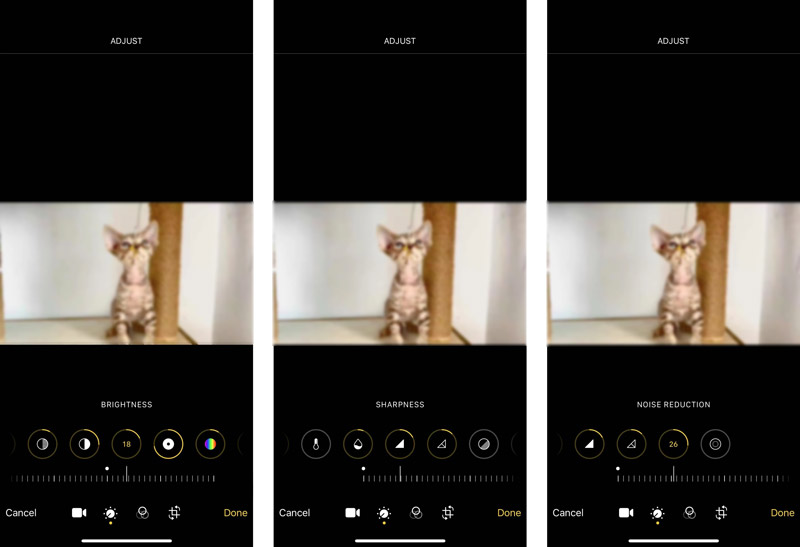
Mac için resmi video kalitesi artırıcı uygulaması
iMovie tüm Mac cihazlarına önceden yüklenmiştir. Yani Mac'te video kalitesini artırmak istediğinizde doğrudan iMovie'yi başlatabilir ve video geliştirmeyi başlatabilirsiniz. iMovie ayrıca iPhone veya iPad'de kullanmanız için bir uygulama da sunar. Ancak video geliştirme özelliğinden yoksundur.
Mac'inizde iMovie'yi açın, yeni bir proje oluşturun ve video dosyanızı ona yükleyin. Daha sonra geliştirmek için video klibi zaman çizelgesine sürüklemeniz gerekir.
Önizleme penceresinin üstünde, Genişletmek Ayarlar çubuğundaki düğmesine basın ve onu seçin. Artık video kalitenizi kolaylıkla artırmak için kullanabilirsiniz.

Bölüm 3. Android ve iOS Cihazları için Popüler Video Çözünürlüğü Artırıcı Uygulaması
Profesyonel bir video geliştirme uygulamasını tercih ediyorsanız ilgili video geliştirme uygulamalarını kolayca bulmak için App Store veya Google Play Store'a gidebilirsiniz. Burada güçlüyü alıyoruz PowerDirector Video Düzenleyici taşınabilir bir iOS/Android cihazında video kalitenizi nasıl artıracağınızı gösteren bir örnek olarak.

PowerDirector video geliştirici uygulamasını telefonunuza yükleyin ve açın. Musluk Yeni proje ve proje için uygun bir en boy oranı seçin. Cihazınızdaki medya dosyalarına erişme yetkisini vermeniz gerekir.
Videonuzu seçin ve zaman çizelgesine taşıyın. üzerine dokunun kalem sol alt kısımdaki simge. Artık videonuzu düzenlemek, efektlerini özelleştirmek ve kaliteyi artırmak için çeşitli araçlar sunuluyor. Video kalitesini artırmak için bunları kullanabilirsiniz.
Tüm düzenleme ve geliştirme işlemlerinizden sonra, Paylaşmak düğmesine basın ve Galeriye kaydet Düzenlenen bu videoyu cihazınızda saklama seçeneğini seçin.
PowerDirector, iPhone, iPad ve Android telefondaki video kalitesini artırmanın yanı sıra, Windows PC ve Mac'teki videoları düzenlemeniz için masaüstü uygulamaları da sunar.
Bölüm 4. Çevrimiçi Yapay Zeka Video Geliştirici ile Video Kalitesi Nasıl Artırılır
Video kalitesini hızla artırmak için bazı ücretsiz çevrimiçi video kalitesi ve çözünürlük artırıcı araçlara da güvenebilirsiniz. Burada sizi, web tarayıcınızda çevrimiçi video kalitesini doğrudan artırmak için kullanımı kolay Clideo Video Geliştirici'yi tanıtıyoruz. Video kontrastını, doygunluğunu, parlaklığını ve diğer ayarları özelleştirmenizi sağlar.
Tarayıcınızı açın ve Clideo Video Enhancer sitesine gidin. Tıkla Dosya seçin Videonuzu yüklemek için düğmesine basın. Yerel sabit diskten, Google Drive'dan ve Dropbox'tan video düzenlemenize izin verilir.
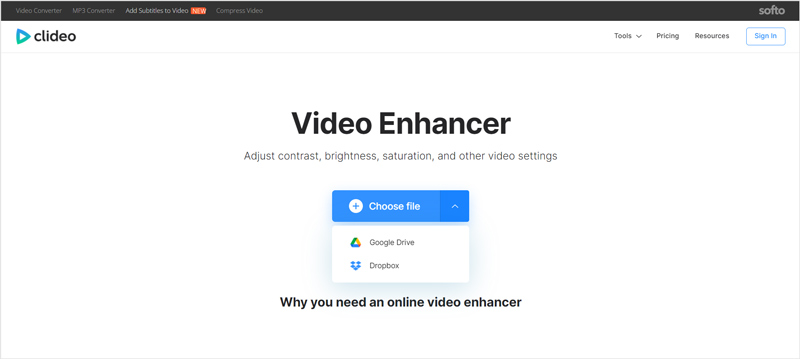
Video yüklendikten sonra ana video geliştirme sayfasına yönlendirileceksiniz. Burada videonun parlaklığını, kontrastını, doygunluğunu, renk tonunu ve daha fazlasını serbestçe ayarlayabilirsiniz. Tüm işlemlerinizden sonra, İhracat düğmesine tıklayın ve videoyu bilgisayarınıza indirmek için talimatları izleyin.
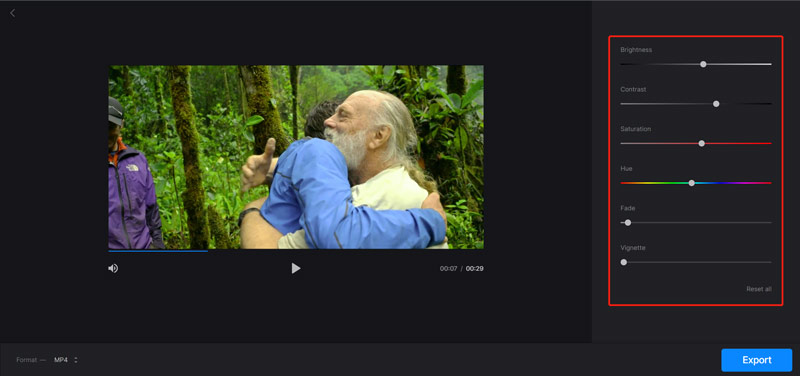
Clideo Video Enhancer'ın çıktı videonuza bir clideo filigranı ekleyeceğini unutmayın. Kaldırmak istiyorsanız ücretli sürüme yükseltmeniz gerekir.
Bölüm 5. Profesyonel Adobe Video Düzenleme ve Geliştirme Yazılımı
Adobe Premiere Rush birçok yararlı video düzenleme ve geliştirme işlevini taşıyan profesyonel bir video düzenleyicidir. Video kalitenizi iyileştirmek amacıyla renk düzeltmeleri yapmak, sesi ayarlamak, çözünürlüğü yükseltmek ve daha fazlasını yapmak için farklı çözümler sunar. Hem Mac hem de Windows PC'de video kalitesini artırmanıza yardımcı olabilir. 7 gün boyunca ücretsiz kullanabilirsiniz.
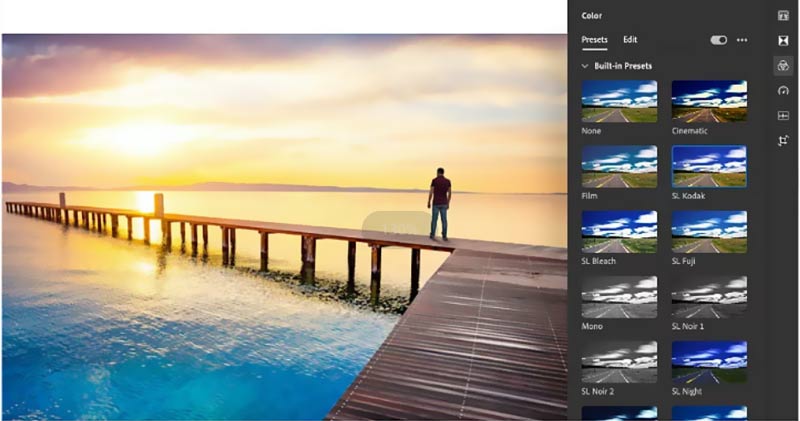
Bölüm 6. Video Kalitesinin Nasıl Artırılacağına İlişkin SSS
1. Topaz video geliştirme yapay zekası ücretsiz mi?
Topaz, hem Mac hem de Windows bilgisayarlarda çalışan popüler bir video yükseltme ve kalite artırma aracıdır. İndirmek ve ücretsiz denemeden yararlanmak için e-posta adresinizi resmi sitesine girebilirsiniz. Ancak Topaz Video Enhance AI tamamen ücretsiz değildir.
2. Çevrimiçi video geliştirici kullanarak video kalitesini artırmalı mıyım?
Çevrimiçi video düzenleyici ve geliştirici araçların esas olarak küçük video klipler için tasarlandığını bilmelisiniz. Büyük bir video dosyasını düzenliyorsanız çevrimiçi video geliştirici kullanmamalısınız. Dahası, neredeyse tüm çevrimiçi video geliştirme yazılımları videonuza filigran ekleyecektir.
3. VLC'de video kalitesini artırabilir misiniz?
Evet, VLC Media Player video kalitesini artırabilir. Videonuzu VLC'de açabilir, üstteki Araç menüsüne tıklayıp Tercihler'i seçebilirsiniz. Gelişmiş ayarları görüntülemek için sol alt köşede Tümü seçeneğini işaretleyin. Giriş/Kodlayıcılar'a tıklayın ve ardından Tercih edilen video çözünürlüğünden maksimum video kalitesini seçin.
Çözüm
Bu yazı 5'i öneriyor video geliştirici Video çözünürlüğünüzü ve kalitenizi yükseltmeniz için uygulamalar. Temel özelliklerini kontrol edebilir ve ardından tercih ettiğiniz video geliştirme yazılımını seçebilirsiniz.
Bu yazı hakkında ne düşünüyorsunuz? Bu gönderiyi derecelendirmek için tıklayın.
Harika
Değerlendirme: 4.7 / 5 (dayalı 152 oylar)
Daha Fazla Çözüm Bul
iPhone, Android, Online ve Mac/PC'de Video Nasıl Hızlandırılır Videoya Altyazı Ekleme – Bir Videoya Altyazı Nasıl Eklenir? 3 Müzik Videosu Oluşturucu Uygulamasıyla Müzik Videosu Nasıl Yapılır Ağır Çekim Video Nasıl Düzenlenir ve Video Hızı Nasıl Yavaşlatılır Farklı Cihazlardaki Videoya Filigran Nasıl Eklenir 2022 4 Video Filigranı Kaldırıcıyla Videodan Filigranı Kaldırmaİlgili Makaleler
- Videoyu düzenle
- 3 Müzik Videosu Oluşturucu Uygulamasıyla Müzik Videosu Nasıl Yapılır
- Ağır Çekim Video Nasıl Düzenlenir ve Video Hızı Nasıl Yavaşlatılır
- Farklı Cihazlardaki Videoya Filigran Nasıl Eklenir 2022
- 4 Video Filigranı Kaldırıcıyla Videodan Filigranı Kaldırma
- iPhone, Android, Mac/PC ve Online'da Video Nasıl Döndürülür?
- iPhone, Android, Windows ve Mac'te Videoyu Çevrimiçi Kırpın
- Bir Videodan Arka Plan Gürültüsünü Kaldırmak için 3 Uygulama Alın 2022
- Video Geliştirici – Video Kalitesi ve Çözünürlüğü Nasıl Artırılır
- iPhone, Android, Mac/PC ve Online'da Video Nasıl Döndürülür?
- Videodan Sesi Kaldır – Farklı Cihazlarda Videonun Sesini Kapatın



